L’iPhone est bloqué sur le logo Apple, le stockage est plein : solution
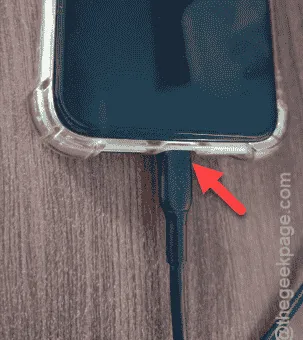
Votre iPhone est bloqué sur le logo Apple et affiche le message « Stockage saturé » à l’écran ? Ne vous inquiétez pas. Cependant, ce n’est pas le genre de problème auquel vous serez confronté au quotidien. L’iPhone nécessite une certaine quantité de stockage libre pour fonctionner correctement. Vous ne pouvez pas simplement remplir complètement l’espace libre. Suivez donc ces solutions pour résoudre ce problème.
Solution 1 – Mettre à jour l’iPhone en mode de récupération
Vous ne pouvez pas accéder normalement à la page des paramètres de l’iPhone, vous devez utiliser le mode de récupération pour mettre à jour ou restaurer l’iPhone à son état normal.
Exigences –
A. Un ordinateur portable, un ordinateur ou un MacBook
B. Un câble USB ou un câble Lightning pour connecter l’iPhone
Étape 1 – Tout d’abord, connectez votre iPhone à l’ordinateur à l’aide du câble Lightning.
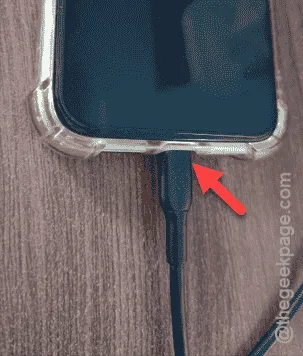
Étape 2 – Après cela, appuyez une fois sur le bouton Volume Plus . Plus tard, appuyez à nouveau sur le bouton Volume Moins .
Étape 3 – Appuyez ensuite fortement sur le bouton d’alimentation situé sur le côté droit de votre iPhone.
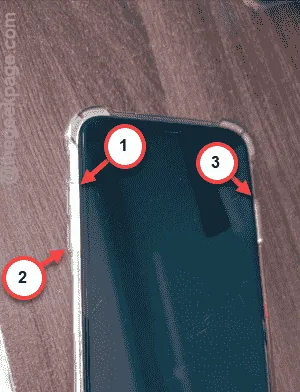
Étape 4 – Bientôt, vous verrez que l’écran de l’iPhone s’est éteint. Continuez à appuyer sur le bouton d’alimentation jusqu’à ce que vous voyiez ce message –
support.apple.com/iPhone/restore

Ce message n’apparaît que lorsque votre iPhone a démarré en mode de récupération.
Étape 5 – Chargez l’application iTunes sur votre ordinateur. Si vous ne l’avez pas, installez-la depuis le Microsoft Store.
Étape 6 – Ouvrez l’ application iTunes .
Étape 7 – Dans l’application iTunes, vous devez vous connecter à l’aide de vos identifiants Apple ID. Utilisez l’option « Se connecter à l’iTunes Store ».
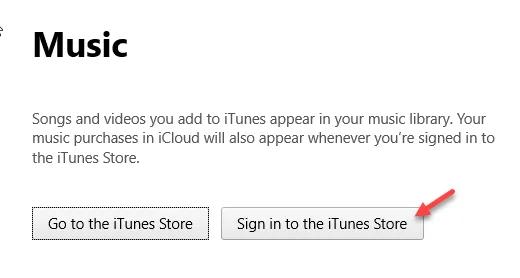
Une fois connecté, l’application iTunes reconnaîtra automatiquement l’iPhone connecté.
Étape 8 – Vous aurez deux options pour réinitialiser l’iPhone. Maintenant, pour vérifier si une mise à jour est en attente pour l’iPhone, utilisez la fonction « Mettre à jour ».
Étape 9 – Sinon, vous pouvez utiliser la fonction « Restaurer » pour restaurer l’iPhone aux paramètres par défaut de base.
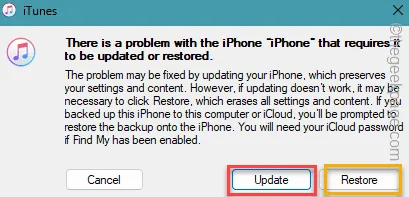
Cela redémarrera votre iPhone en suivant la procédure prévue et à la fin du processus.
Votre iPhone ne sera pas bloqué avec le message « Le stockage est plein » lors du chargement de l’iPhone.
Solution 2 – Redémarrez l’iPhone
Si le mode de récupération ne résout pas le problème, vous devez redémarrer votre iPhone.
Étape 1 – Tout d’abord, appuyez sur le bouton d’augmentation du volume .
Étape 2 – À l’étape suivante de la procédure, appuyez sur le bouton de réduction du volume .
Étape 3 – Enfin, il est temps d’appuyer sur le bouton d’alimentation et de le maintenir enfoncé jusqu’à ce que l’écran de l’iPhone s’éteigne et redémarre automatiquement.
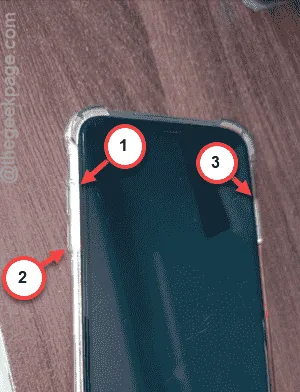
Après le redémarrage de l’iPhone, votre système ne restera pas bloqué sur le logo Apple.
Vérifiez si cela fonctionne !



Laisser un commentaire